
デジタルマーブリングソフトMarble Painter のあそびかた
上のリンクからあそべます。
マーブルペインターとは
マーブリングとよばれる水面に絵の具を垂らすアナログアート手法と、デジタルならではの機能を融合させたツールです。だれでも扱えることをコンセプトに開発しました。現在はPCのみ対応(スマホは非対応)、ブラウザはGoogle Chromeか、Firefoxを使用してください。
まぜまぜ楽しい。こちらでプレイできます→https://t.co/rZ925PTR8i #MarblePainter pic.twitter.com/favHg14OEW
— もじょじょ (@Joe_m_19) July 14, 2020
使い方の流れ
お待たせしました!マーブルペインターです!老若男女問わずだれでも遊べることを目標に制作しました。PCから遊んでみてください! https://t.co/rZ925PTR8i #MarblePainter pic.twitter.com/IfJnU49W4F
— もじょじょ (@Joe_m_19) July 4, 2020
動画で行っているように、左から好きなツールを選んで、右のカラーパレットやツールエディタでツールの調整をしつつ、画面に絵を描いていきます。
ペイント画面の解説

左側にツール、画面中央がおえかきエリア(水面キャンバス)、画面右がツール調整エリアがあります。
各ツールの解説
えのぐツール
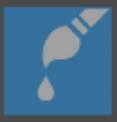
絵具で自由な色や形状を選んで、お絵かきするツールです。クリックしっぱなしにすると、ブラシから絵具が水面キャンバスに広がっていくような動きをします。

ツールエディタにはブラシの大きさをかえる「おおきさ」、向きをかえる「かいてん」、そして「しゅるい」でブラシの形状(スタンプ形状)を選ぶことができます。
けしゴムツール

えのぐツールなどで、描いたものを消すことができます。また、「カメラツール」で画像をアップロードしている場合は、けしゴムを使うことで流れていない元の画像に戻すことができます。
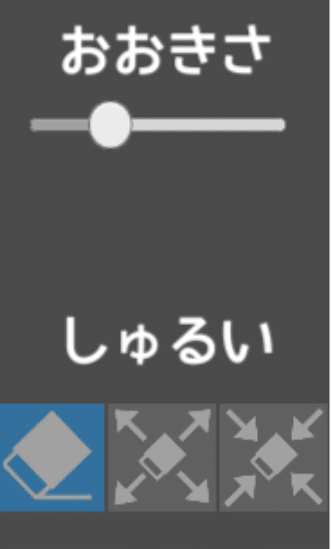
消しゴムツールは「おおきさ」でブラシサイズを調整できます。
また、「しゅるい」で消しゴムのタイプを変更できます。左から順に、ブラシの形に消える通常の消しゴム、ブラシから透明なインクが拡散するように絵が消えていくホワイトホール消しゴム、ブラシに向かって絵が吸い込まれていくブラックホール消しゴムとなっています。
こちらは湧き出し消しゴムツール(ホワイトホールツール) 水をたらしたような動きですね。こちらでプレイできます→https://t.co/rZ925PTR8i #MarblePainter pic.twitter.com/Y0bF3So7T6
— もじょじょ (@Joe_m_19) July 14, 2020
ミックスツール

水面に浮かんだ絵具を、棒でかき混ぜるツールです。
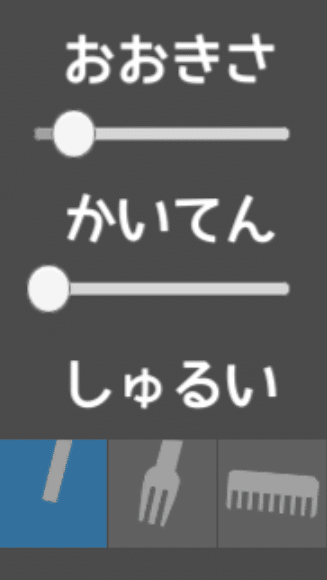
「おおきさ」で混ぜ棒の大きさを、「かいてん」で混ぜ棒の向きを、「しゅるい」で混ぜ棒の形状を変更できます。「しゅるい」では、左から順に、混ぜ棒が一本、三本、七本から選ぶことができます。
ふきつけツール

水面に息を吹きかけたときのように、絵具を部分的に流していくツールです。

「つよさ」で吹きかける風のつよさを、「おおきさ」でふきつける範囲を、「かいてん」でふきつけ方向のコントロールができます。
ぬりつぶしツール

カラーパレットで選んだ色で、水面キャンバス全体を塗りつぶします。

このボタンを押すことで、今カラーパレットで選んでいる色でキャンバス全体を塗りつぶすことができます。
カメラツール

好きな画像をアップロードしてキャンバスに張り付けたり、出来上がった作品のダウンロードができます。

上から順に、画像のダウンロードボタン、画像のアップロードボタンになります。ダウンロードボタンは、PNG画像としてダウンロードし、保存します。通常、ダウンロードフォルダなどに保存されます。ショートカットキーはPキーです。
アップロードボタンは、すきな正方形の画像をアップロードすることができます。これにより、すきな画像に対してお絵かきやマーブリングができます。以下、参考例。
自分の好きな正方形画像を読み込んで、好き放題遊ぶことができるようになりました!ボケないコツはスペースキーで一時停止しながらやることです。 こちらからどうぞ→ https://t.co/rZ925PTR8i #MarblePainter pic.twitter.com/8T1DkkanJT
— もじょじょ (@Joe_m_19) July 15, 2020
オプションツール
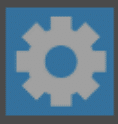
ここでは設定を行うことができます。
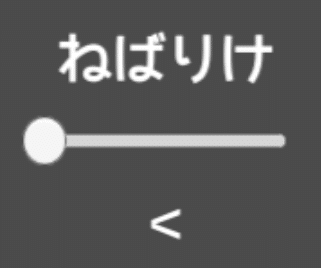
現在設定できるのはねばりけ(粘度)の設定のみです。これを大きくすることで、ミックスツールなどを使用したときの動きが変わります。
マーブリングストップボタン

水面の動きを強制的に止めることができます。ショートカットキーはスペースキーです。
Q&A
Q:重い、かくかくする
A:水面のシミュレーションはかなり重い処理ですのでノートPCなどではかなりかくかくになります。とくにミックスツールは。ほどほどの性能のデスクトップPCで操作してください。
Q:画像がぼけていく
A:画像が流れていくとどんどん画像がボケていきます。マーブリングストップボタンまたはスペースキーでマーブリングの動きを強制停止してください。
作品例
#MarblePainter わりと綺麗 pic.twitter.com/4ah13vGA6J
— もじょじょ (@Joe_m_19) July 5, 2020
この記事が気に入ったらサポートをしてみませんか?
